Acrobat编辑器怎么将多张图片合并成PDF并添加水印?
时间:2021-07-23 来源:互联网
将多张图片合并成PDF可以使用PS完成,但PS只能给单张图片添加水印,而Adobe Acrobat即可合并图片为PDF又可添加水印,一起来看看吧。
软件名称:Adobe Acrobat XI Pro 11.0.6 简体中文安装版软件大小:619MB更新时间:2014-01-18立即下载
一、合并多张图片为PDF文件
1、打开Adobe Acrobat Pro软件,点击工具选择合并文件并打开
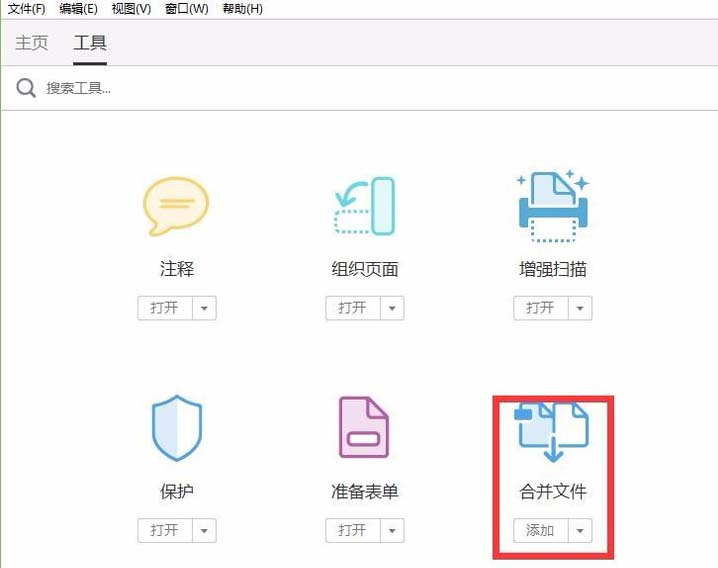
2、添加要合并的多张图片并调整图片顺序,然后点击合并文件。

3、返回文档可看到多图片已经合并成PDF。
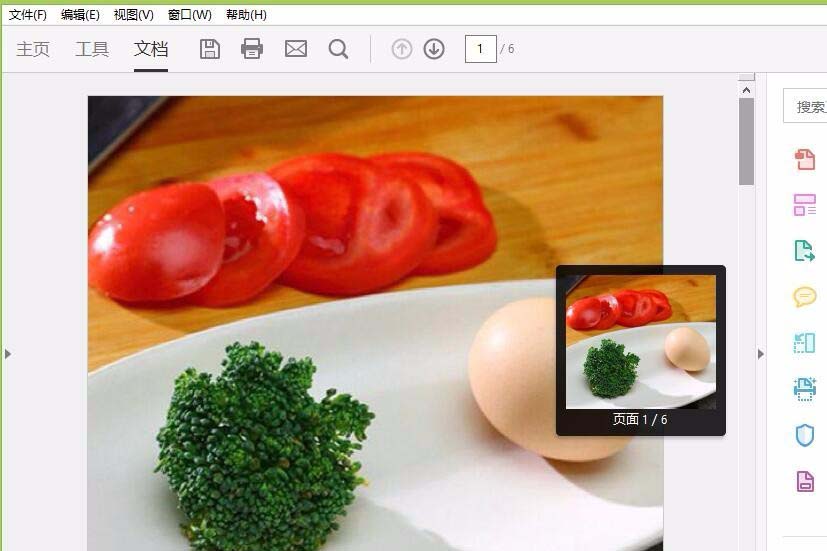
4、点击文件/另存为,修改文件名并保存。
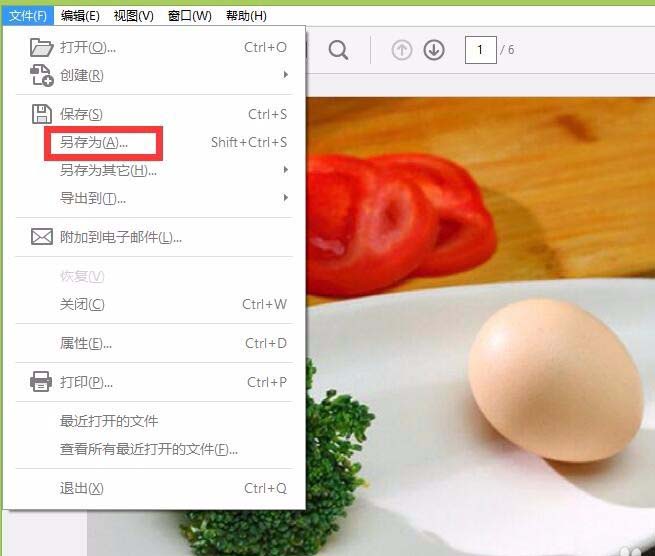

二、为PDF文件添加水印
1、打开PDF文件后,在工具或右边列表中选择编辑PDF,选择水印。
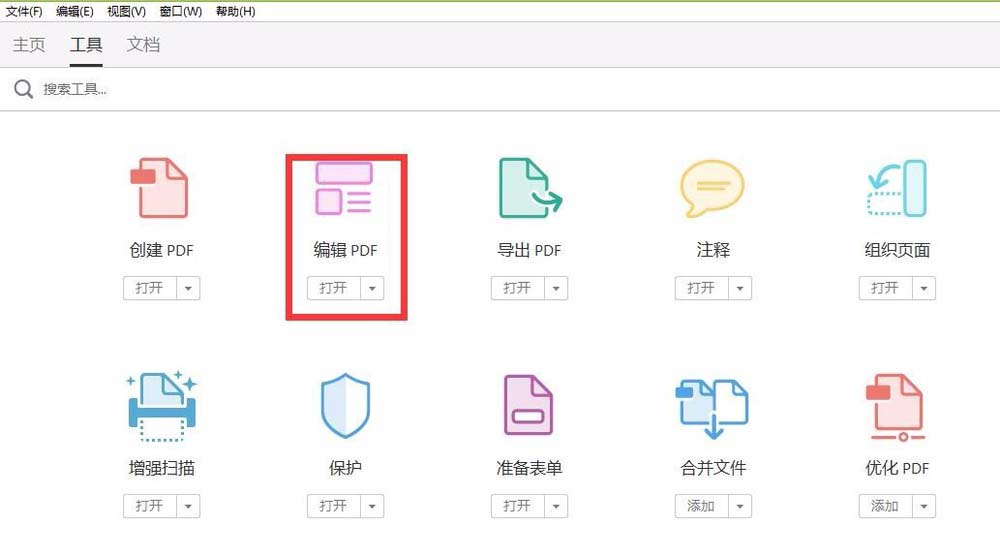

2、在添加水印弹框中选择文本(输入文本水印)或选择文件(添加图片水印,但注意图片要是经过处理的透明底的PNG图片),并调整外观和属性。点击确定后保存文件即可。
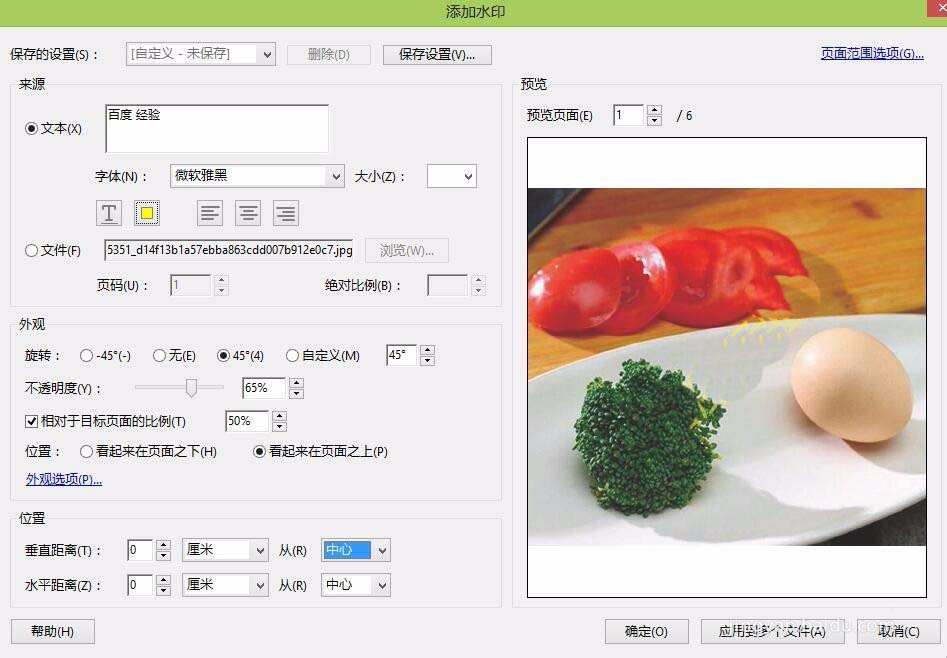

相关推荐:
wps文档怎么转换成带水印的PDF文件?
pdf怎么添加水印? pdf批量水印添加方法
Pdf文件怎么去掉水印? pdf删除水印的教程
相关阅读更多 +
-
 崩坏星穹铁道大丽花战斗成就弃旧恋新达成方法 2026-01-02
崩坏星穹铁道大丽花战斗成就弃旧恋新达成方法 2026-01-02 -
 《洛克王国世界》武者鸡进化指南 2026-01-02
《洛克王国世界》武者鸡进化指南 2026-01-02 -
 《崩坏:星穹铁道》Saber角色指南 2026-01-02
《崩坏:星穹铁道》Saber角色指南 2026-01-02 -
 像素RPG剧情游戏有哪些 热门像素RPG剧情游戏推荐 2026-01-02
像素RPG剧情游戏有哪些 热门像素RPG剧情游戏推荐 2026-01-02 -
 霓虹深渊 无限电刀套怎么配装更厉害?推荐这几种 2026-01-02
霓虹深渊 无限电刀套怎么配装更厉害?推荐这几种 2026-01-02 -
 《最强祖师》龙傲天四阶法宝锻造及本命养成攻略-详细解析 2026-01-02
《最强祖师》龙傲天四阶法宝锻造及本命养成攻略-详细解析 2026-01-02
最近更新





